
APN設定とはインターネットを利用する際にどこのキャリアのネットワークに繋ぐかを指定する設定のため、誤った情報を入力した場合インターネットを利用する事が出来ません。
ただ、SIMフリーのiPhoneの場合には主要キャリアのAPNの情報はすでに本体のシステムに登録されているため、入力する事なく、自動で繋がるようになっております。
MVNOユーザーは設定しているかも
日本のMVNOキャリアや一部キャリアではiPhoneに情報が登録されていないため、「プロファイル」のインストールというiPhone独自の方法でAPNの設定をする必要があります。
タイのAISやTrue、Dtacなどの大手キャリアのAPN情報はiPhoneに登録されているため、例えばAISのSIMカードをSIMフリーのiPhoneに挿入すればすぐに使えるようになります。これが使えない場合に考えられる原因やよくある設定ミスに関してご案内いたします。
使えない原因①:iPhoneにSIMロックが掛かっている。
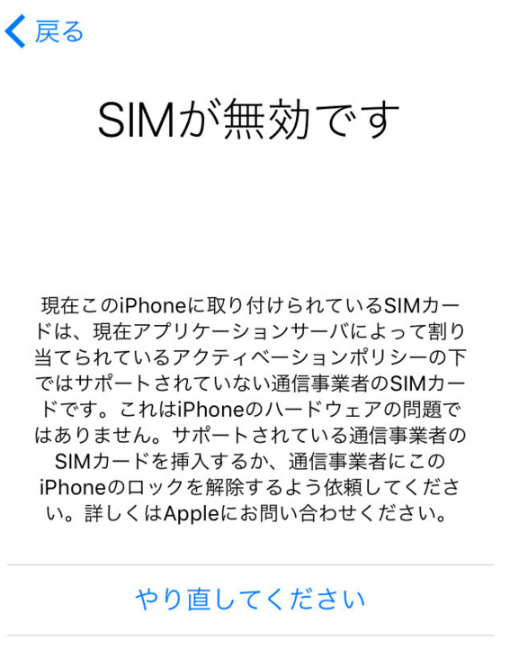
SIMロックが掛かっている端末にタイのSIMカードを挿入した場合には、上記のエラー画面が表示され、端末を使用する事が出来ません。この場合には、携帯キャリアでSIMロックを解除する必要があります。
使えない原因②:機内モードがON/データ通信がOFFになっている。
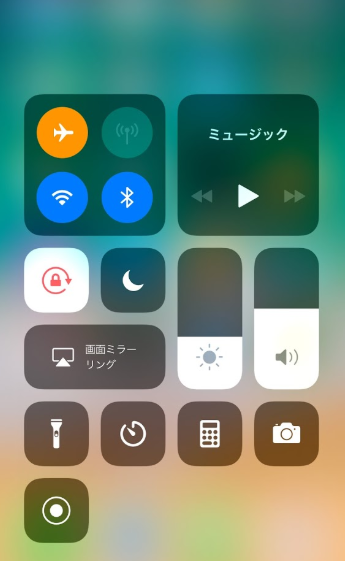
機内モードの設定がONになっている場合には、SIMを正常に読み込んでいる場合にもインターネットを利用できません。
この場合には、端末設定より機内モードを解除する必要があります。また、機内モードの右側のアイコンはデータ通信ONの設定ボタンですので、こちらがONになっているかも合わせてご確認下さい。
使えない原因③:他のプロファイルの設定が残っている。
APN構成プロファイルは1種類しか適用できない為、他のプロファイルを削除することで正常に通信が出来るようにになる場合があります。
そういった場合には以下の方法でAPN構成プロファイルを削除してください。
iPhone用のAPN構成プロファイル削除方法
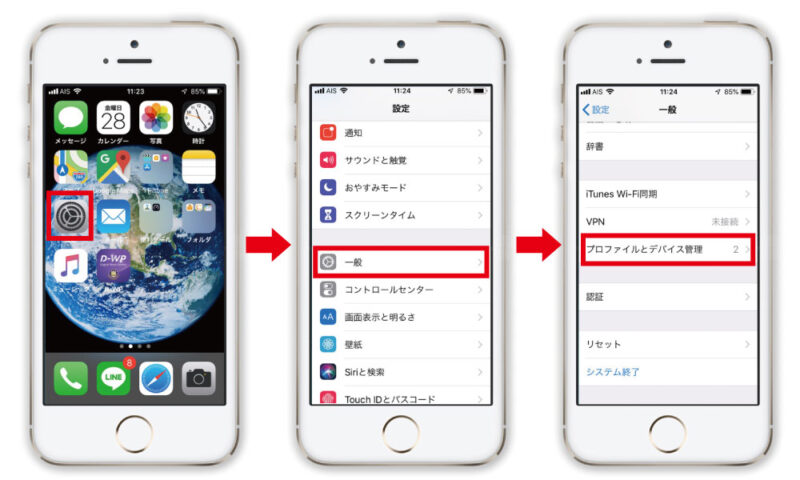
①「設定」をタップしてください。
② 設定の中の「一般」をタップしてください。
③ 一般内の「プロファイルとデバイス管理」をタップしてください。
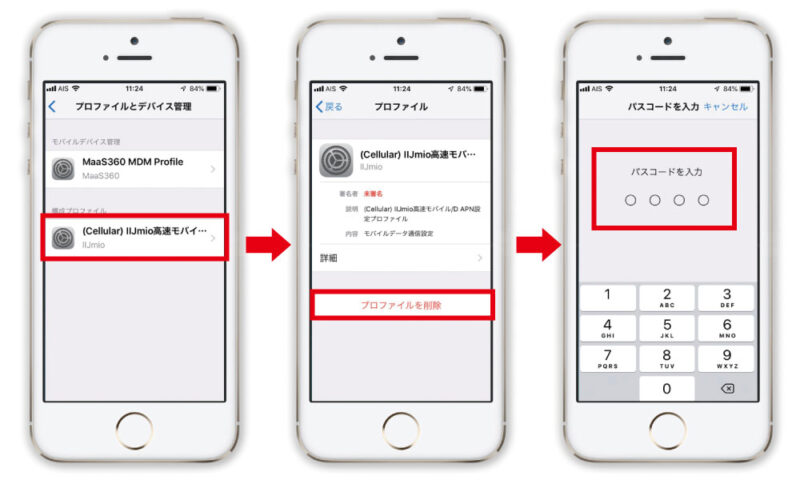
④「APN構成プロファイル」の中で削除をするAPNをタップしてください。
⑤「プロファイルを削除」をタップしてください。
⑥ 端末に設定している「パスコード」を入力してください。
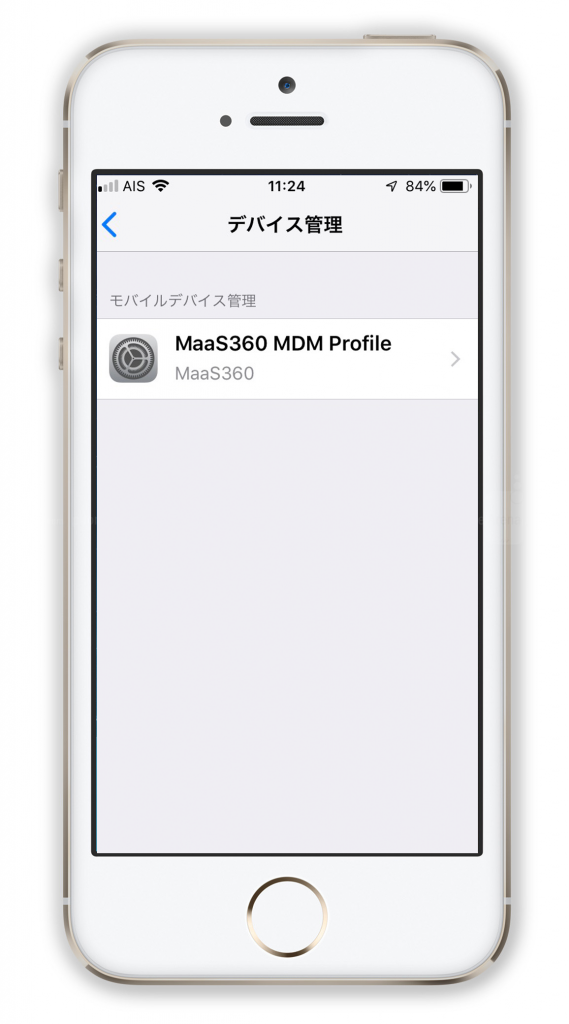
⑦APN構成プロファイルが削除されたことをご確認いただき再起動してください。
以上でAPN構成プロファイルの削除は完了です。設定後まだインターネットが使用できない場合には、一度iPhoneを再起動し、モバイルデータ通信の設定がONになっているか、機内モードがOFFになっているかなどをご確認ください。
改善しない場合には、ネットワーク設定をリセットする
「設定」>「一般」>「リセット」>「ネットワーク設定をリセット」の順に選択する事でネットワーク設定をリセットできます。
※ Wi-Fi ネットワークとパスワード、モバイルデータ通信設定、VPN や APN の設定もリセットされます。
さいごに
iPhoneXR以降のiPhoneにはeSIM機能が搭載されているので、SIMの入れ替えなしで通信を行う事も可能になっています。
海外旅行に行く際にはこのeSIMの利用が便利で快適です。
タイ旅行の際の通信は以下の記事でご紹介しておりますのでよかったらチェックしてみてください。










